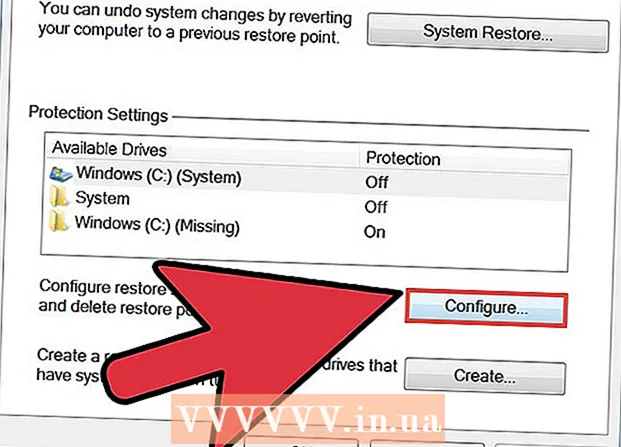Kirjoittaja:
Randy Alexander
Luomispäivä:
24 Huhtikuu 2021
Päivityspäivä:
1 Heinäkuu 2024
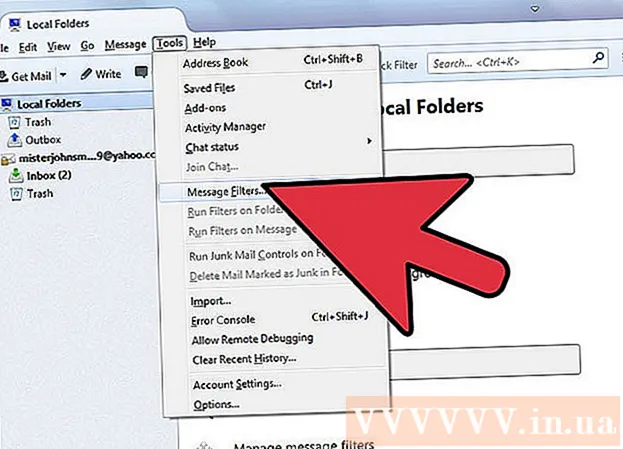
Sisältö
Sähköposti on hyvä viestintäväline, mutta jos annat väärän sähköpostiosoitteen, mitä tapahtuu? SPAM. Tämän ongelman ratkaisemiseksi useimmat palveluntarjoajat sallivat käyttäjien suodattaa ja estää tiettyjen käyttäjien lähettämät viestit. Jos tunnet olosi epämukavaksi, koska postilaatikko on täynnä ei-toivottuja viestejä joka päivä, estä nämä sähköpostiosoitteet noudattamalla alla olevia ohjeita.
Askeleet
Tapa 1/6: Gmailille
Napsauta Pyöräkuvaketta ja valitse Asetukset. Gmailissa ei ole perinteistä Estä-vaihtoehtoa, vaan se luo suodattimen, joka lähettää estettävien käyttäjien viestit roskakoriin (Roskakori).
- Voit myös käyttää laajennusta estääksesi sähköpostiviestit, jotka ovat käytettävissä Google Chromessa ja Firefoxissa. Jotkut lisäosat vaativat maksua kokeilun päättymisen jälkeen, mutta ne estävät viestejä tehokkaammin. Tutustu käyttäjien kommentteihin ja ominaisuuksiin ennen asennusta, jos haluat yksinkertaisemman lähestymistavan Gmailin estämiseen.

Napsauta Suodattimet-välilehteä. Valitse "Luo uusi suodatin" -linkki sivun alaosasta. Sinun on vieritettävä sivua löytääksesi tämän kohteen.- Voit luoda suodattimia mistä tahansa sähköpostiviestistä. Avaa sähköposti ja paina sitten painiketta Lisää (Lisää) jokaisen viestin yläpuolella. Valitse sitten Suodata tämän kaltaisia viestejä (Suodata tällainen viesti) avattavasta valikosta.

Anna suodattimen asetukset. Gmailin suodattimet ovat erittäin tehokkaita. Voit kirjoittaa yhden tai useamman osoitteen pilkuilla erotettuna tai verkkotunnuksen lisäämällä osan kunkin sähköpostiosoitteen @ -merkin jälkeen. Kun olet valmis, valitse "Luo suodatin tällä haulla".
Valitse toiminnot, jotka haluat suorittaa viestillä tarkistamalla vastaava valintaikkuna. Valitse valintaruudut "Merkitse luetuiksi" (Merkitse luetuksi) ja "Poista" (Poista). Viestit eivät mene postilaatikkoon, vaan ne toimitetaan suoraan roskakoriin. Kun olet valmis, paina Luo suodattimia (Luo suodatin) ja kun käyttäjä haluaa estää saapuvat sähköpostit, ne lähetetään roskakoriin.
- Tarkista kohde Käytä suodattimia vastaaviin keskusteluihin (Käytä suodatinta vastaaviin keskusteluihin) voit poistaa kaikki aiemmat viestit postilaatikostasi.
Tapa 2/6: Yahoo! Mail

Kirjaudu sisään Yahoo! sinun. Kirjoita Yahoo! -tilisi ja salasanasi.
Yahoo!, valitse Sähköposti. Tämän avulla voit avata Yahoo! Sähköpostisi.
Napsauta ruudun kuvaketta näytön oikeassa yläkulmassa. Valita Asetus (Asetukset) on valikko-osassa.
Valitse "Estetyt osoitteet". Kirjoita estettävä sähköpostiosoite ja paina sitten painiketta Sulkea pois (Lohko).
- Vinkkejä: Voit estää enintään 500 sähköpostiosoitetta yhdellä tilillä. Kaikki näiden käyttäjien viestit poistetaan välittömästi, eikä niitä siirretä takaisin lähettäjätilille toimittamattomista syistä.
- Voit estää kaikki toimialueet kirjoittamalla toimialueen osoitteen suodattimeen. Tämä menetelmä on hyödyllinen, jos vastaanotat edelleen pommeja eri käyttäjiltä, joilla on sama verkkotunnus. Verkkotunnus on osoitteen osa "@" -merkin jälkeen.
- Poista osoite estoluettelosta korostamalla osoite ja napsauttamalla painiketta Poistettu (Poista).
Tapa 3/6: Outlook.com
Napsauta Asetukset-painiketta. Pyöräkuvake on Outlook.com-ikkunan oikeassa yläkulmassa. Valitse Lisää sähköposti-asetuksia.
Napsauta linkkiä "Turvalliset ja estetyt lähettäjät". Tämä linkki on "Roskapostin estäminen" -osassa.
Napsauta Estetyt lähettäjät -linkkiä. Uusi sivu tulee näkyviin, jossa sinua pyydetään antamaan tietyt estettävät osoitteet.
Kirjoita estettävä osoite tai verkkotunnus. Verkkotunnus on kuvakkeen takana oleva osa ’@’ sähköpostiosoitteen, jos lisäät verkkotunnuksen luetteloon, estät kaikkia sähköpostiosoitteita käyttämästä kyseistä verkkotunnusta. Kun olet kirjoittanut osoitteen, paina painiketta Lisää luetteloon >> (Lisää luetteloon >>).
- Tarkkoja verkkotunnuksia ei voida estää. Voit estää nämä toimialueet avaamalla Lisää sähköposti-asetuksia -ikkunan ja valitsemalla "Uusien viestien lajittelusäännöt" -osion. Napsauta "Uusi" -painiketta ja valitse "Lähettäjän osoite sisältää". Kirjoita estettävä verkkotunnus. Valitse Poista nämä viestit -valintaruutu ja valitse sitten Tallenna.
Tapa 4/6: iCloud Mailille
Kirjaudu sisään iCloud-tilillesi.
Valitse päävalikosta Mail.
Valitse Asetukset-painike. Pyöräkuvakkeella varustettu painike on iCloud-ikkunan vasemmassa alakulmassa. Valitse "Säännöt".
Napsauta Lisää sääntö -linkkiä.
Kirjoita estettävä sähköpostiosoite.Lisävinkkejä: Syötä verkkosivuston verkkotunnus (osoitteen @ -merkin jälkeen oleva osa, esimerkiksi Facebook.com) estääksesi kaikkia sähköpostiosoitteita käyttämästä kyseistä verkkotunnusta.
Valitse "Siirrä roskakoriin". Sitten kaikki estettyjen käyttäjien viestit siirretään automaattisesti roskakoriin. Ne eivät näy Saapuneet-kansiossa.
Tallenna sääntö valitsemalla "Valmis". Nyt voit lisätä sääntöjä.
Säännön poistaminen: Napsauta valintaikkunaa (i) sääntölevyn oikealla puolella. Tämä avaa Muokkaa-valikon. Lehdistö Poista (Poista) poistaaksesi säännön. mainos
Tapa 5/6: Outlook Express
Valitse estettävä sähköpostiosoite. Muista napsauttaa sivustoa kirjanmerkkeihin.
Napsauta hiiren kakkospainikkeella lähettäjän viestin aihetta. Sitten valikko tulee näkyviin.
Siirrä hiiren osoitin roskapostiksi. Valitse "Lisää lähettäjä estettyjen lähettäjien luetteloon".
- Tämän avulla voit estää kaikki luettelossa olevien käyttäjien viestit sen mukaan, valitsetko pyydettäessä Kyllä tai Ei.
Menetelmä 6/6: Mozilla Thunderbird
Valitse viesti käyttäjältä, jonka haluat estää. Napsauta hiiren kakkospainikkeella henkilön osoitetta viestin yläosassa ja valitse sitten valikosta Luo suodatin.
- Suodatinpaneeli avautuu ja käyttäjänimi on esitäytetty.
Nimeä suodatin. Kun suodatinpaneeli tulee näkyviin, voit antaa suodattimelle nimen "Estoluettelo", jotta voit helposti etsiä siitä seuraavalla kerralla.
Aseta suodattimeksi "Vastaa mitä tahansa seuraavista". Tämän avulla suodatin toimii, kun lisäät luetteloon useita sähköpostiosoitteita.
Vaihda toiminnoksi "Poista viestit"(Poista viesti). Löydät tämän "Suorita toimenpiteet"(Suorita nämä toimet) suodatinikkunassa. Tallenna suodatin napsauttamalla OK. Kaikki kyseisen sivuston viestit poistetaan välittömästi.
Lisää lisää osoitteita. Jos haluat laajentaa estoluetteloa, napsauta valikkoa "Työkalut"(Työkalut) ja valitse sitten"Viestisuodattimet"(Viestisuodattimet). Valitse suodattimet"Estolista"(Estoluettelo) ja valitse sitten kuvake"+"Lisää sähköpostiosoitteesi tai verkkotunnuksesi
Neuvoja
- Jos käytät henkilökohtaista verkkotunnustasi sähköpostipalvelun kanssa, sinun on otettava yhteyttä palveluntarjoajaasi selvittääksesi parhaat käytännöt sähköpostiosoitteiden estämiseen.